こんな見習いにオススメ
 デック
デック8月も後半に入って、夏が終わっちゃいますね!
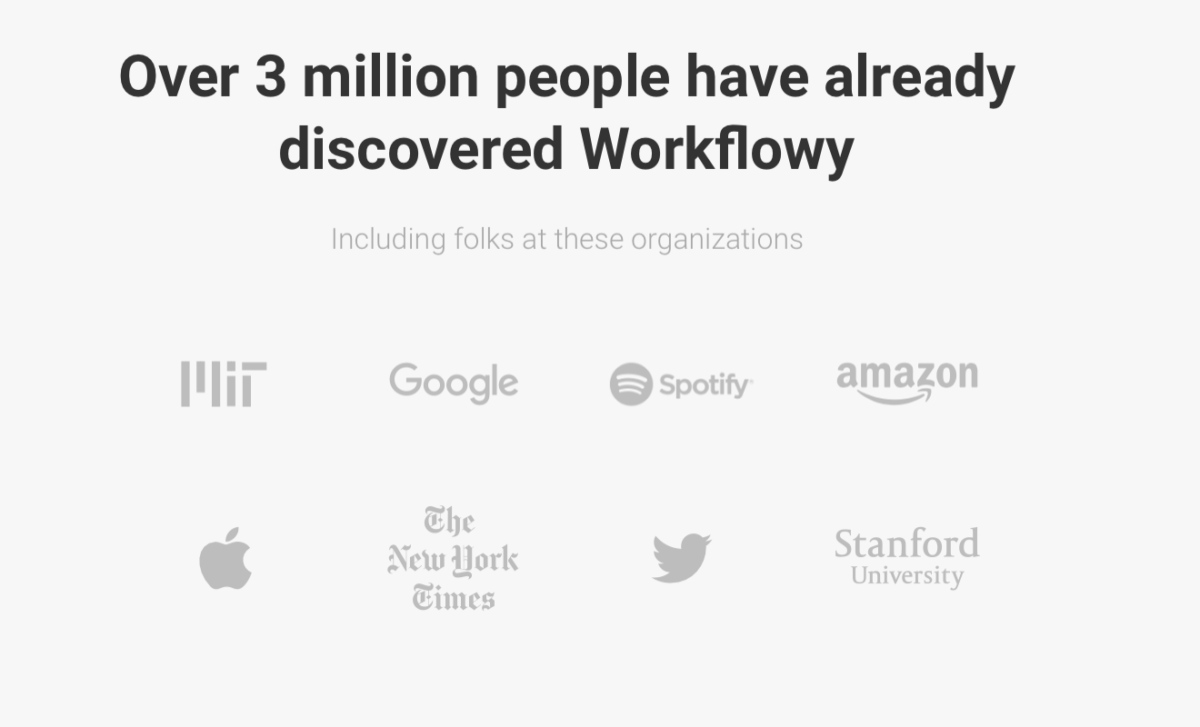
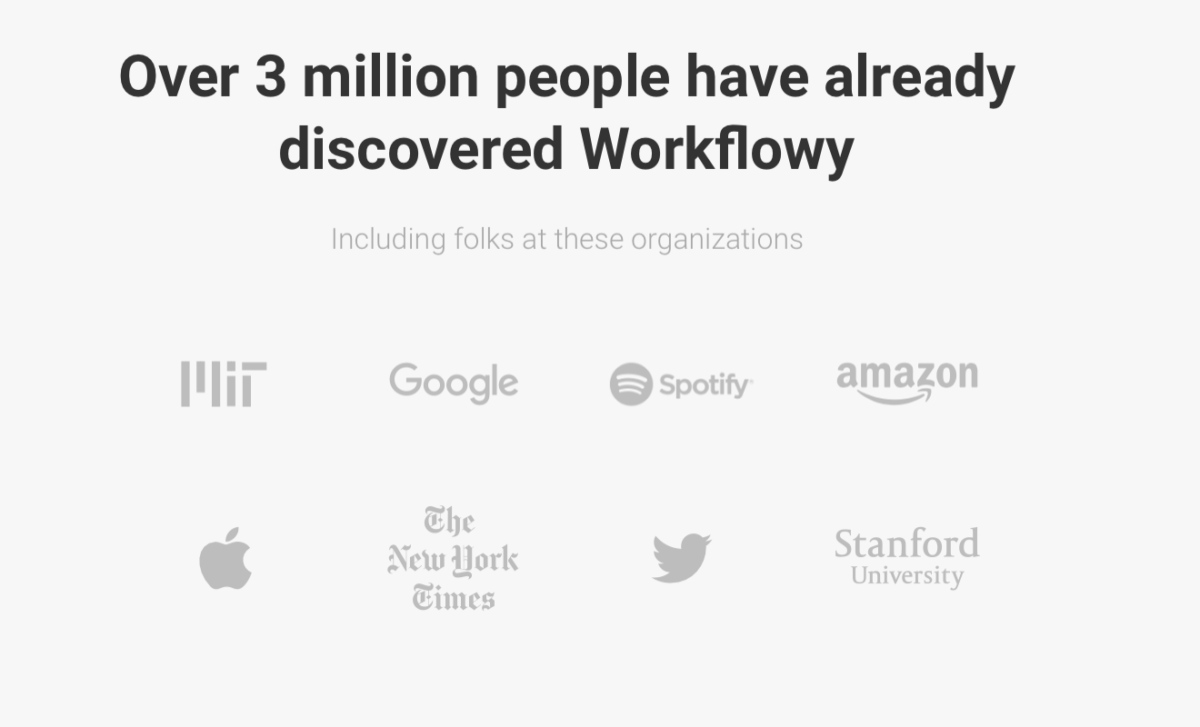
皆さんは文章の整理やメモを取るの好きですか?
僕は文章をまとめるのも、メモを取るのも苦手です。どうしたら見やすいか考えすぎてしまい、結果的に読みにくい見た目になってしまいます。
なんとなく読みにくい印象を持つメモって、読み返すの嫌になりますよね・・・。
自分の書いたことが綺麗に整理されるツールがあればいいんだけど。
そんな悩みを解消するのにピッタリのツール『WorkFlowy』を今日は紹介したいと思います!
WorkFlowyで頭の中とメモを整理する
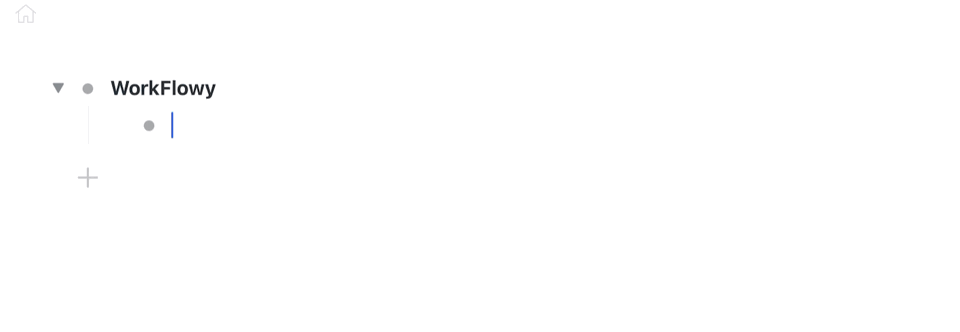
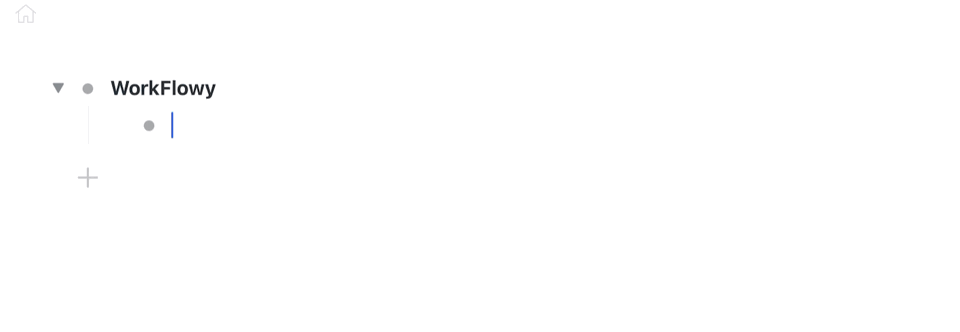









WorkFlowyとは
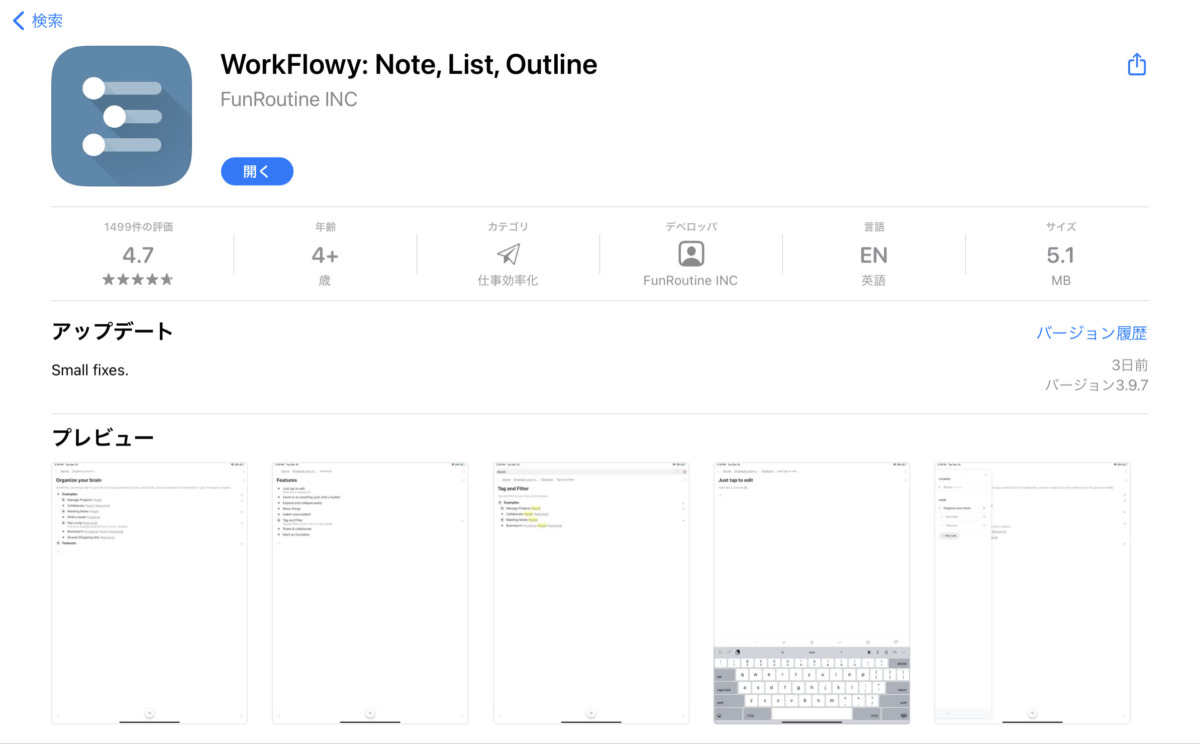
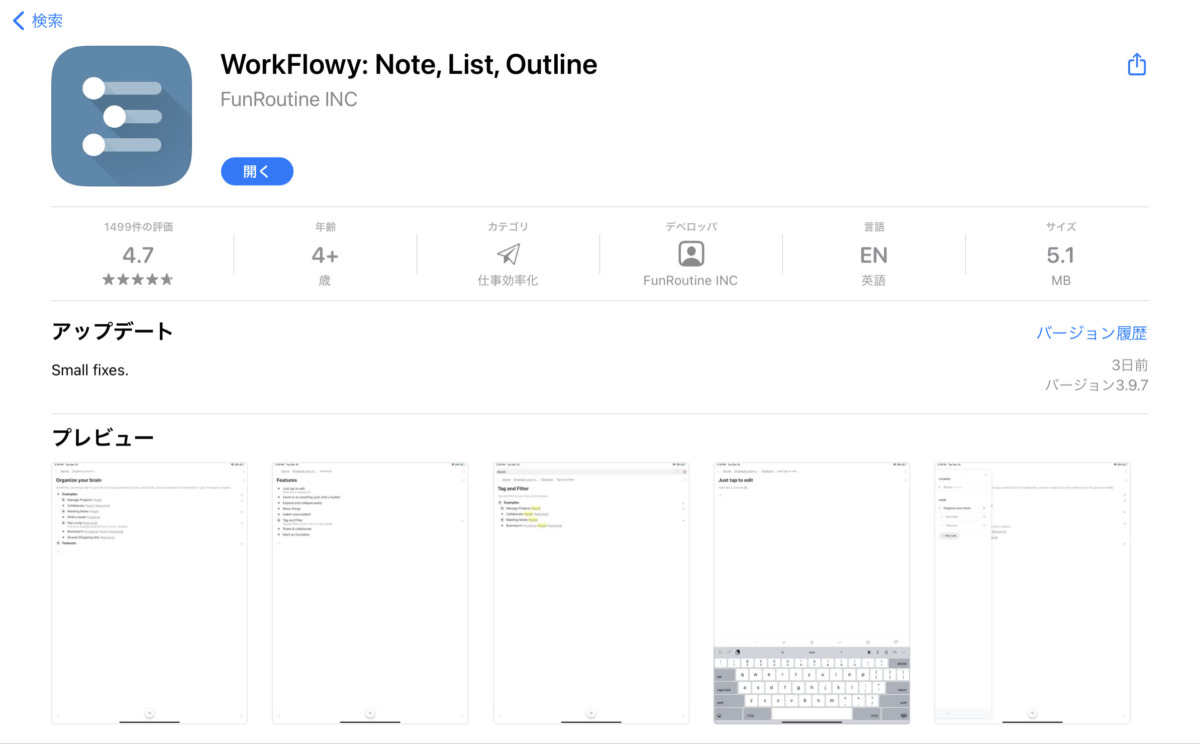
WorkFlowyは、後述するアウトラインを用いてメモやリストの作成、頭の中のぐちゃぐちゃをとても綺麗に整理できるアプリケーションなんだ。
シンプルなUIで見やすく、テキストを入力前でも後でも自由に編集可能なので、思いついたことややらなくちゃいけない事をとりあえずメモしておくのに便利!
対応デバイス
料金プラン
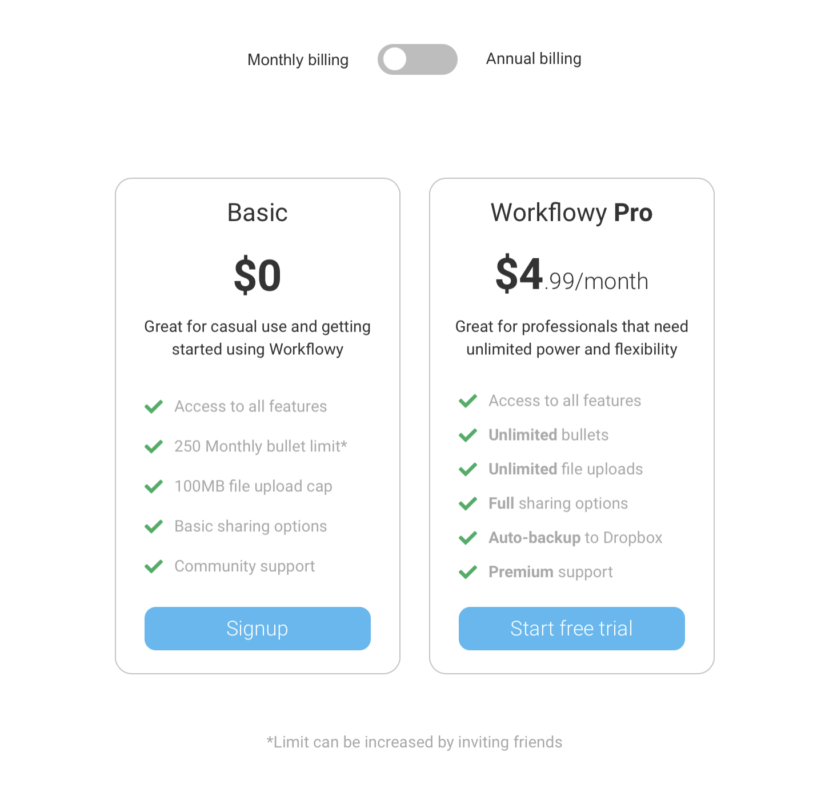
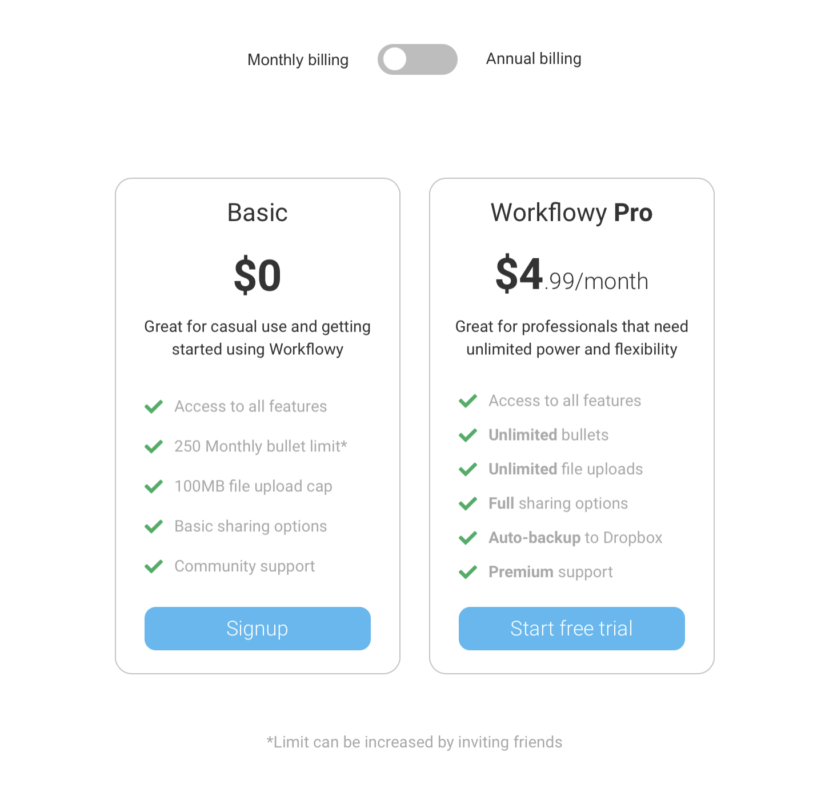



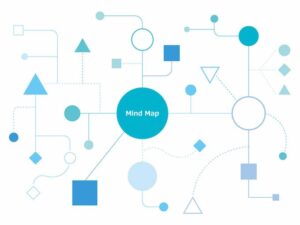
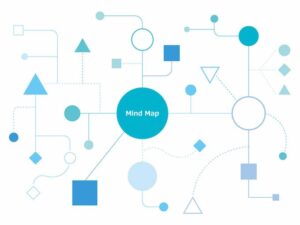
アウトライン(アウトライナー)とは
アウトラインとは、大見出しと小見出しを組み合わせて、階層表示にしたテキスト管理の仕組みのことだよ。
アウトラインプロセッサ(outline processor)とは、コンピュータで文書のアウトライン構造(全体の構造)を定めてから、細部を編集していくために用いられる文書作成ソフトウェア。英語ではoutlinerという呼称が一般的。
Wikipedia引用
文章だと伝わりにくいので、下記の画像を見比べてみて。左側がアウトラインを用いていない状態で、右側がアウトラインを用いた状態。
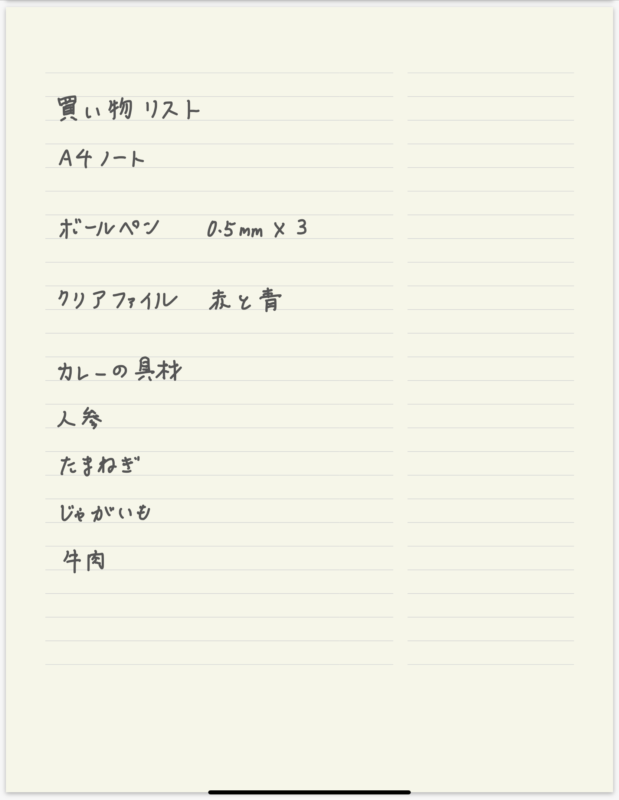
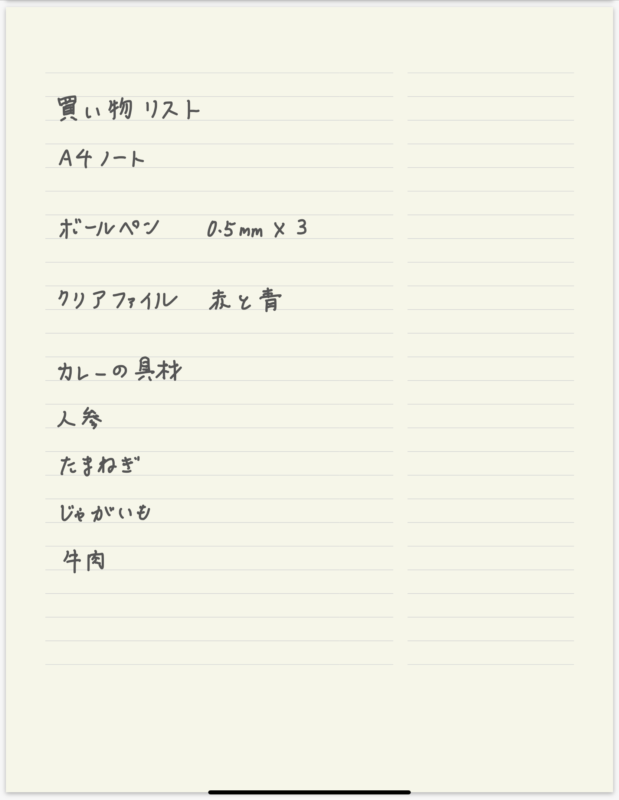
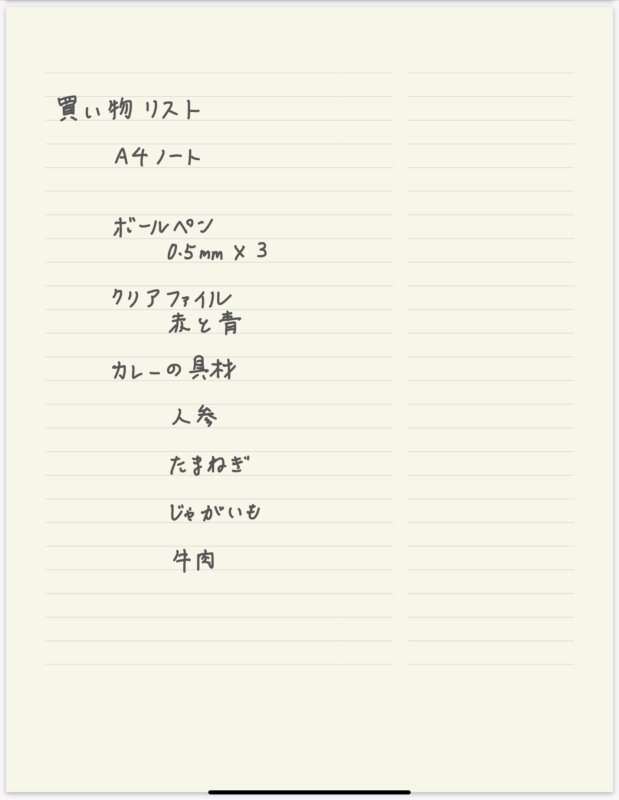
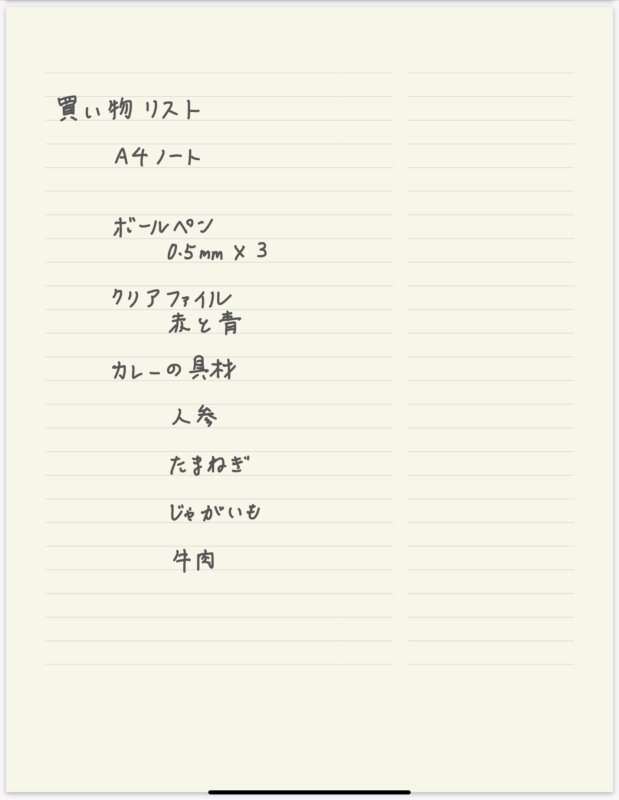



WorkFlowyが思考の整理に最適な理由
頭の中を整理する時に、まずは思いついた単語を書き出すことがあると思います。
ところが、レイアウトを無視してとりあえず書きまくったメモだと、空いているスペースに新しく文章や単語を書いちゃうから、関連付けするのに一苦労する・・・。



でも、WorkFlowyだと箇条書きでどんどんアイデアを入力して、後からアウトラインにして簡単に整理できるから、入力するのが楽しくなるんだ。
この楽しい感じが、テンションを高いまま維持できて頭の整理が素早く出来るってわけ!
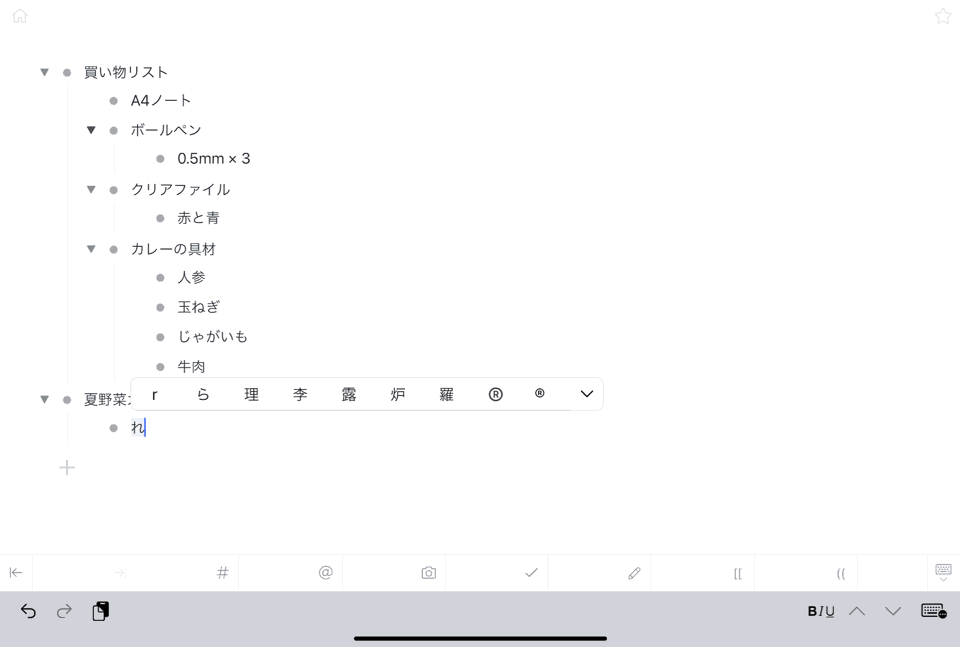
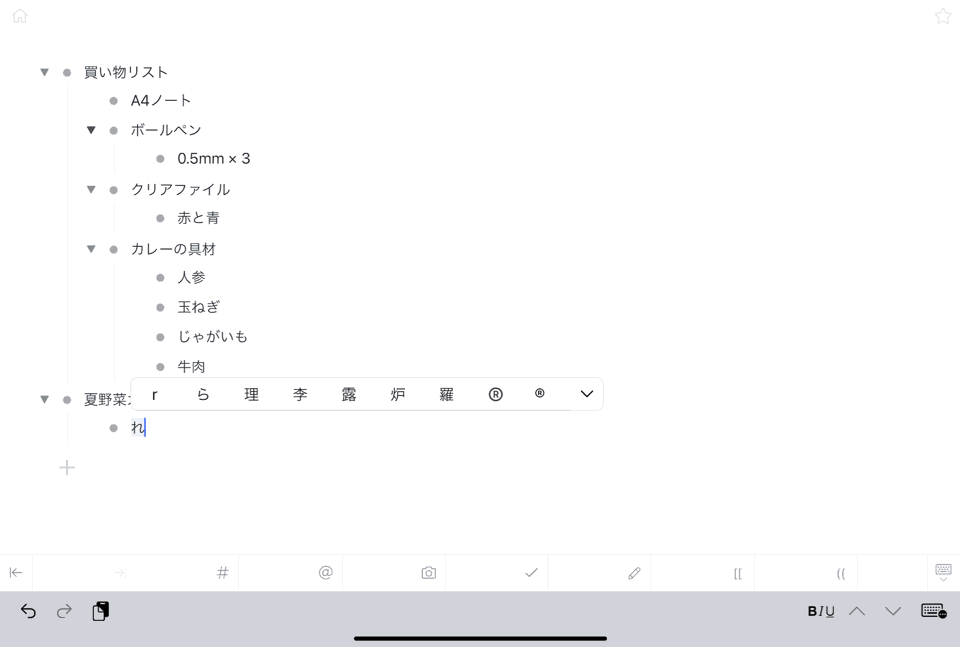






WorkFlowyでアカウント登録(サインアップ)
ってことで、WorkFlowyで早速テキストを入力してみようじゃないか。
自分が使うデバイスに『WorkFlowy』アプリをインストールしたら、まずはアカウント登録をしよう!
PCでお使いの場合はWorkFlowyのサイトへ飛んで、画面右上の『Downloads』からWindows、もしくはMacOSをクリック。
スマホやタブレットでお使いの場合は、下記のApp StoreかGoogle PlayからWorkFlowyを検索してダウンロードしてな!
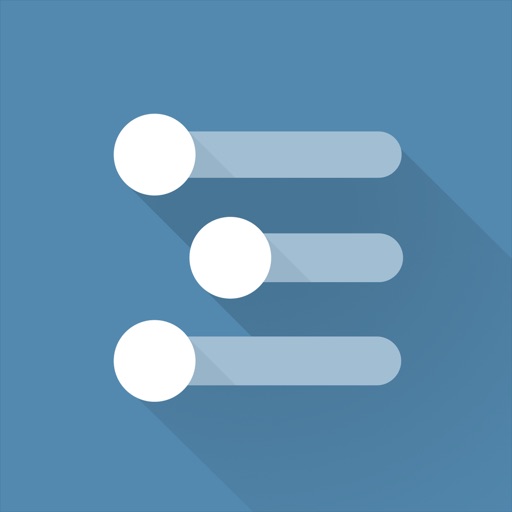
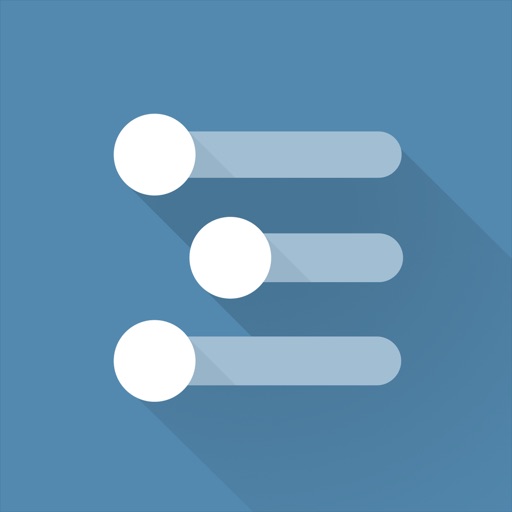
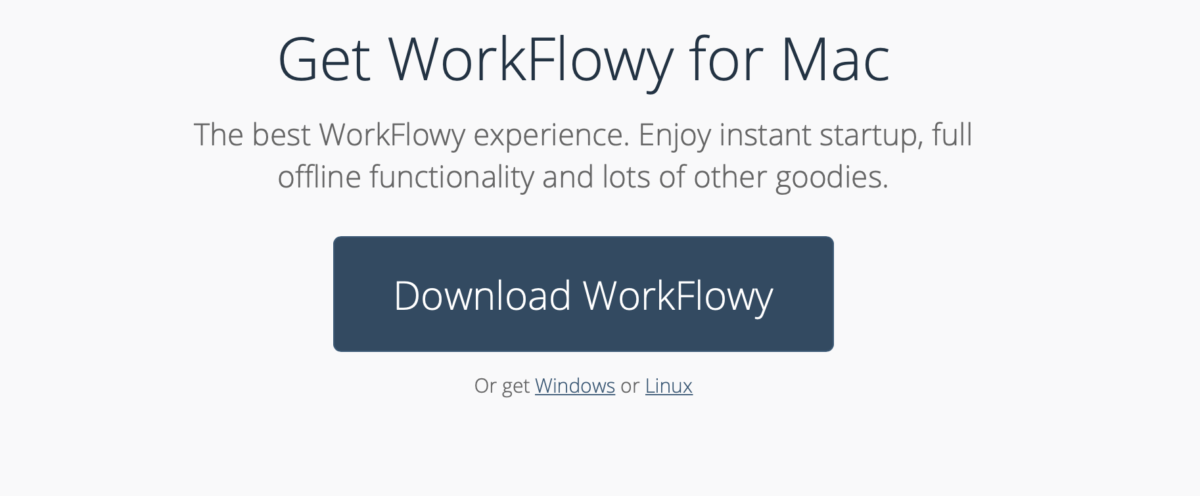
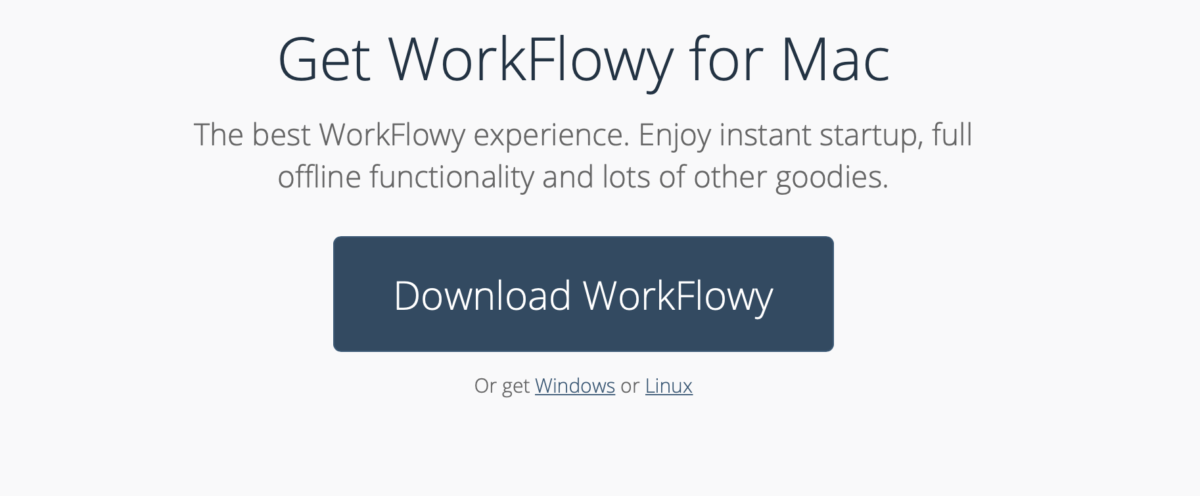
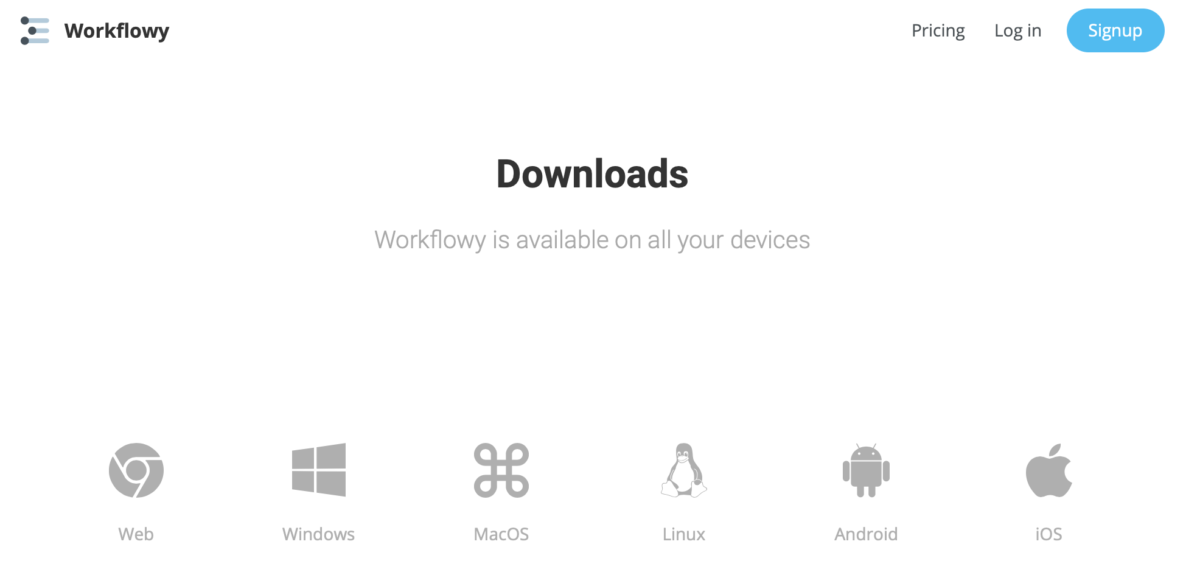
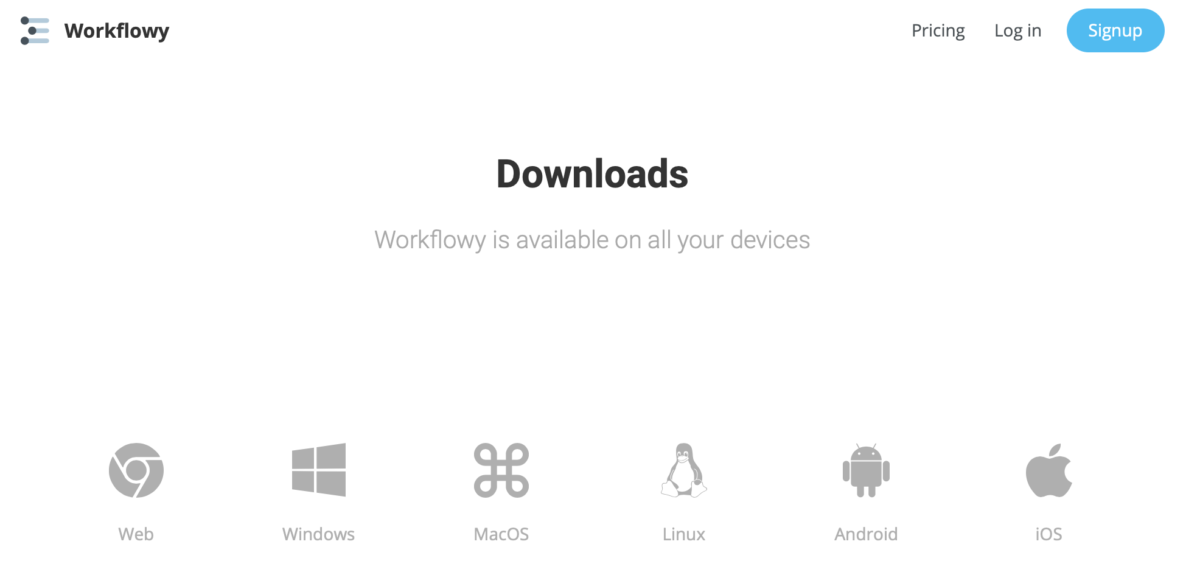



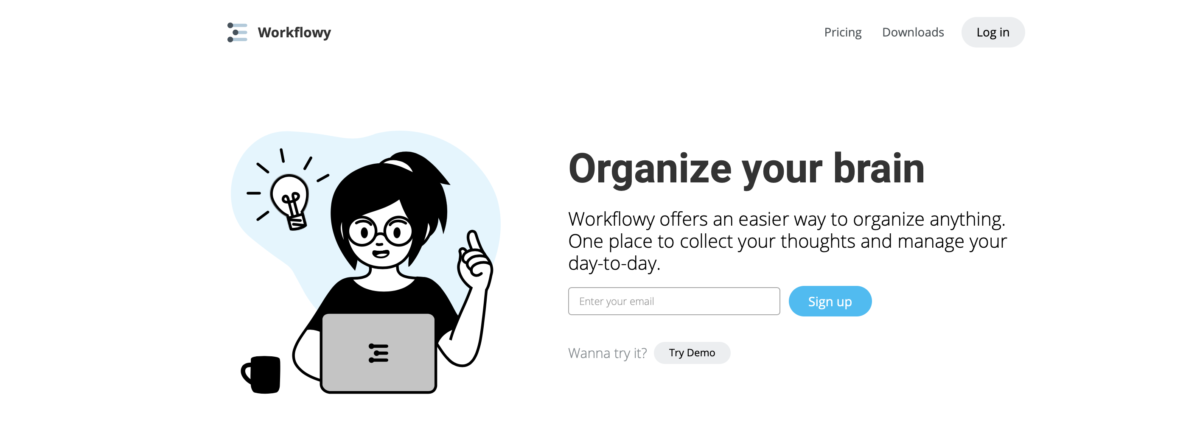
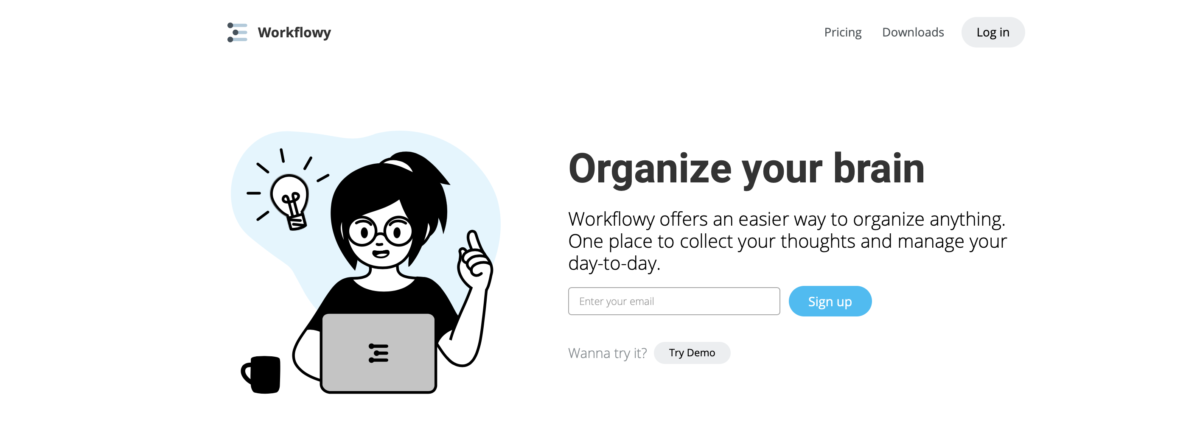
アカウント登録後は、アプリやWebページから『Log in』を選んで、メアドとパスワードを入力するだけ。
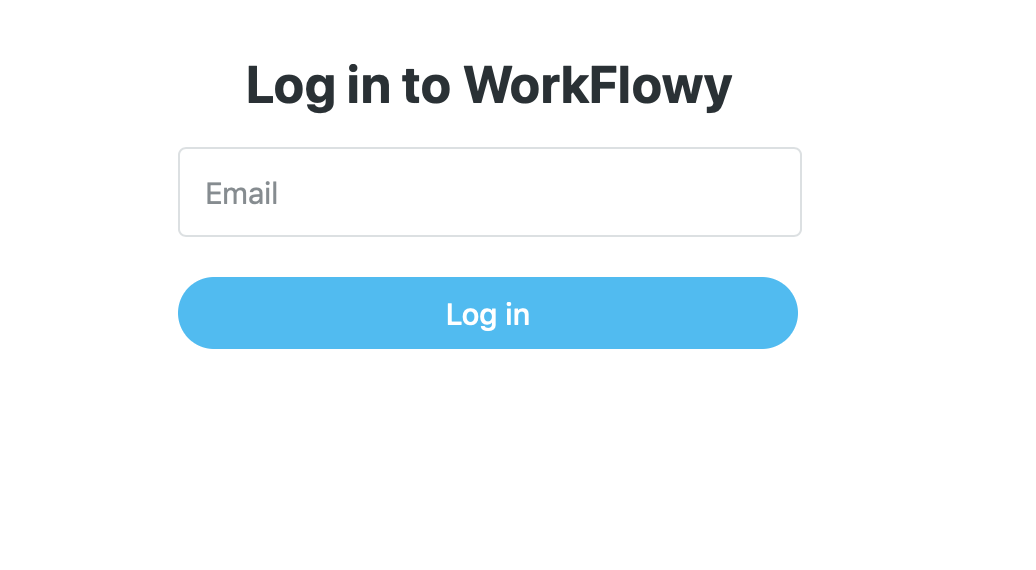
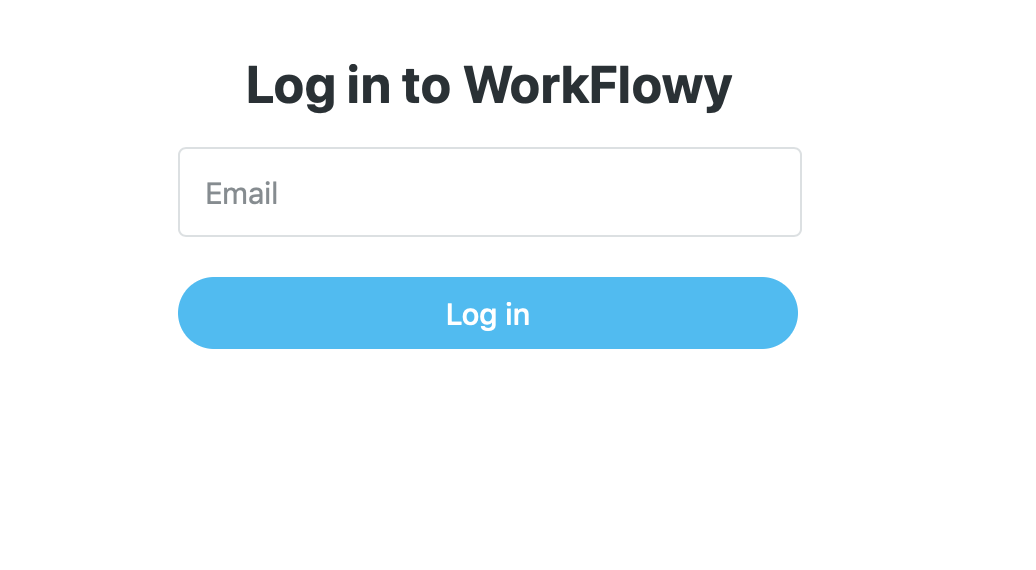
作成したアカウントを使えば、PC、スマホ、Webのどの環境でも同期されて同じページを見ることができるんだ!
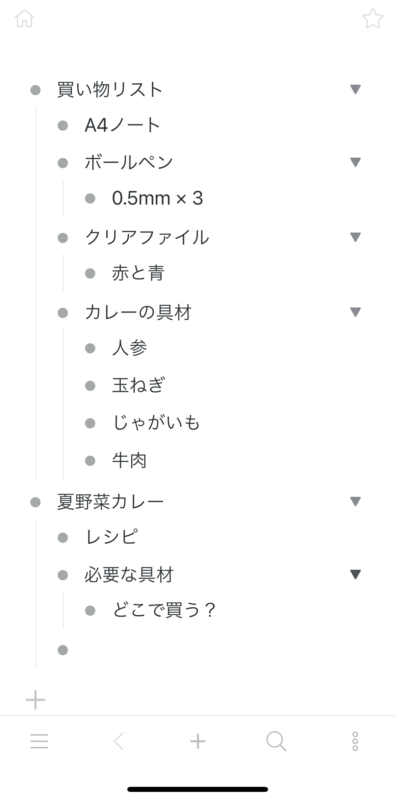
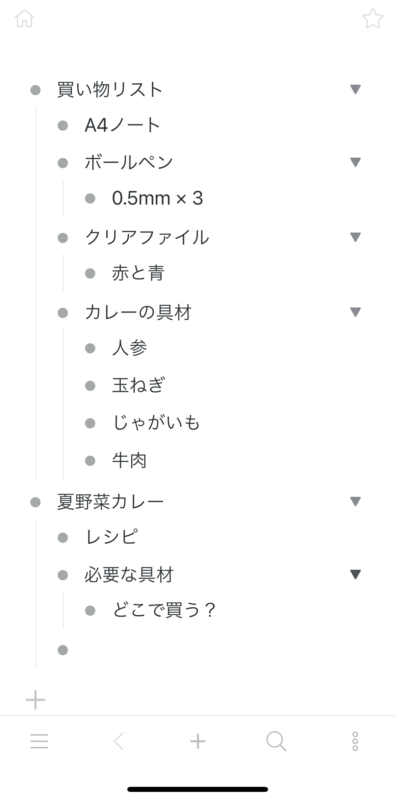
スマホで表示
WorkFlowyにログインして、思いつくままに書き込んでいこう!














Tabキーで出来るぞ!階層を戻す時はTab+Shift だ。


まとめ
復習メモ
久しぶりの登場で緊張したけど、少しは読者の皆さんの役に立てたかな?
管理ツールって見やすさが重要だから、WorkFlowyみたいにアウトラインが書けるアプリはメモやリスト作成にすごくオススメ。
あ、そうそう。何回か紹介しているNotionでもアウトラインが書けるし、その時の操作方法はWorkFlowyと同じだから、覚えておいて損はないぜ!
そんじゃ、また!





コメント